Bagaimana Cara Memperbesar Ukuran PDF Menjadi 300kb? Cek Infonya di sini!
Memperbesar Ukuran PDF Menjadi 300kb – Saat ini, file atau berkas dengan format PDF banyak digunakan untuk berbagai kepentingan. Seperti contohnya pendaftaran kuliah, melamar kerja dan lainnya. Ukuran PDF yang terlalu besar atau kecil tidak dapat ditampung oleh berbagai situs/website penguploadan file.
Dapat dikatakan pengaturan ukuran file bertujuan supaya seluruh data yang ditampilkan dapat terlihat jelas. Dengan menggunakan file berformat PDF, file tidak akan dapat mengalami perubahan meskipun dokumen tersebut dibuka dalam sistem operasi yang berbeda.
Umumnya, file yang dapat ditampung berukuran 300kb sampai 500kb. Ukuran file yang diupload diatur dengan ukuran tertentu oleh developer website. Apabila ukuran file Anda kurang dari 300kb, supaya sesuai dengan ketentuan website maka Anda harus memperbesar ukuran PDF menjadi 300kb.
Cara Memperbesar Ukuran PDF Menjadi 300kb
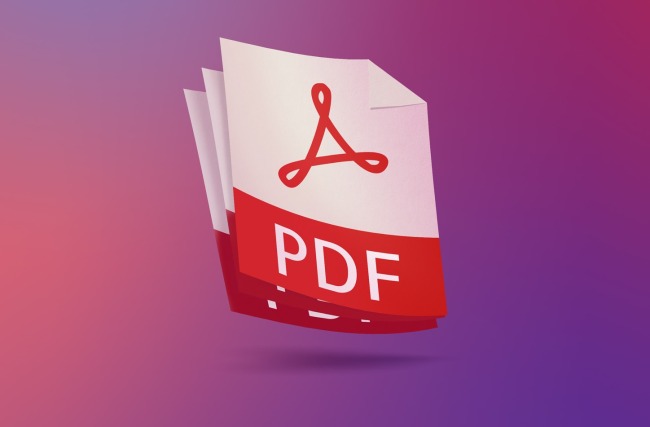
Ada banyak cara yang dapat Anda lakukan untuk memperbesar ukuran PDF menjadi 300kb, baik melalui website khusus maupun bantuan aplikasi. Berikut beberapa cara di bawah ini yang dapat Anda jadikan sebagai pilihan atau referensi antara lain:
Situs Online2PDF.com
Cara ini dapat Anda lakukan dengan langkah-langkah sebagai berikut:
- Bukalah situs website online2PDF.com melalui browser yang tersedia pada perangkat Anda, kemudian scroll ke bawah dan pilih Select Files.
- Pilih file PDF yang ingin Anda perbesar ukurannya, kemudian pilih tab Compression. Pilih ubah kualitas gambar menjadi High Quality.
- Ubah resolusi gambar menjadi 300 dpi, kemudian pilih opsi Convert
Untuk catatan, apabila ukuran file PDF yang Anda perbesar masih belum cukup, maka Anda dapat mengulangi cara tersebut hingga mendapatkan ukuran file yang sesuai.
Baca juga : Cara Mengirim Lamaran Lewat Email
Aplikasi Adobe Photoshop
Penggunaan aplikasi Adobe Photoshop dalam memperbesar file PDF dapat Anda lakukan secara offline. Selain dipakai untuk mengedit foto, aplikasi ini juga dapat digunakan untuk memperbesar ukuran PDF. Cara ini dapat Anda lakukan dengan langkah-langkah sebagai berikut:
Bukalah aplikasi Photoshop yang terdapat pada perangkat Anda.
- Pilih tab File yang terdapat pada pojok kiri atas.
- Pilih file PDF yang ingin Anda perbesar ukurannya.
- Pilih Open untuk memindahkan file PDF ke dalam aplikasi
- Setelah file terbuka di aplikasi, klik tab Image yang terdapat pada bagian atas layar.
- Pilih opsi Image Size atau Anda dapat memilih opsi ini dengan menekan tombol Alt+Ctrl+C, kemudian atur ukuran piksel sesuai keinginan Anda.
- Anda dapat melihat ukuran piksel yang sudah diubah melalui bagian Pixel Dimensions.
- Apabila file sudah memiliki ukuran yang sesuai, pilih OK untuk mengonfirmasi perubahan file.
- Penyimpanan file dapat Anda lakukan melalui opsi File dan klik Save As
Situs Docupub.com
Situs ini khusus disediakan untuk mengedit ukuran suatu file PDF. Dengan menggunakan situs ini, Anda dapat melakukan pengeditan file menjadi PDF seperti resize PDF, compress PDF dan merge. Cara ini dapat Anda lakukan dengan langkah-langkah sebagai berikut:
- Bukalah situs docupub.com melalui browser yang tersedia pada perangkat Anda.
- Pilih menu Resize atau Scale Setting.
- Isi page size yang sudah tersedia di situs. Anda dapat melakukan pengaturan size sesuai dengan kebutuhan Anda.
- Apabila page size telah selesai diatur, kemudian pilih file PDF yang ingin Anda lakukan resize dengan klik Browse.
- Apabila file PDF sudah ketemu dan ditampilkan, kemudian klik Upload & Resize.
- Tunggu proses resize selesai, pastikan untuk melakukan melakukan pengecekan pada hasil akhir supaya tahu apabila memang benar-benar sudah sesuai.
- File PDF siap untuk di download.
Situs PDFResizer.com
Pada situs ini, terdapat terdapat berbagai macam fitur untuk PDF, misalnya untuk rotate, crop, convert split, optimize PDF dan sejenisnya. Resize file dengan situs ini hanya dapat dilakukan secara online dengan memberikan 3 opsi perubahan yaitu Low (72dpi), Mid (150dpi), high (300dpi), dan high+ (300+ dpi). Cara ini dapat Anda lakukan dengan langkah-langkah sebagai berikut:
- Bukalah situs PDF Resizer melalui browser yang tersedia pada perangkat Anda.
- Pilih menu Resize PDF, kemudian pilih Choose File.
- Pilih file PDF yang ingin diubah ukurannya, kemudian pilih Upload File.
- Pilih opsi Low 72dpi untuk mengecilkan ukuran hingga 97%.
- Apabila tidak ingin ukuran yang terlalu kecil, maka pilih 300dpi untuk mengecilkan 77% ukuran file PDF.
- Pilih ukuran kertas yang diinginkan, kemudian klik Looks good, do the magic.
- File PDF yang sudah dikompres akan muncul pada sebelah kanan layar.
- Simpan file PDF dengan mengklik Download atau icon disket yang berada di sebelahnya.
Situs SodaPDF.com
Sebenarnya, fungsi utama situs ini adalah untuk memperbesar ukuran margin. Semakin besar ukuran margin serta halaman, maka semakin besar pula outputnya. Cara ini dapat Anda lakukan dengan langkah-langkah sebagai berikut:
Baca juga : Cara Membuat Struktur Organisasi di Word
- Bukalah situs SodaPDF.com melalui browser yang tersedia pada perangkat Anda, kemudian klik Pilih File.
- Ganti ukuran margin dan halaman, kemudian klik Ubah Ukuran.
- Tunggulah hingga situs ini selesai bekerja, kemudian klik Unduh Sekarang.
- File PDF sudah siap digunakan.
Situs PDFcandy.com
Situs ini hanya dapat dilakukan untuk mengedit file PDF secara online. Terdapat banyak fitur yang dapat Anda gunakan, seperti salah satu diantaranya yaitu mengubah ukuran file PDF menjadi lebih besar. Cara ini dapat Anda lakukan dengan langkah-langkah sebagai berikut:
- Bukalah situs PDFcandy.com melalui browser yang tersedia pada perangkat Anda.
- Klik Add File, kemudian pilih file PDF yang akan diubah ukurannya.
- Klik Open, kemudian tunggu proses upload.
- Pilih page size sesuai dengan keinginan.
- Klik resize, kemudian tunggu hingga proses selesai.
- Setelah proses selesai, download file PDF yang telah diperbesar ukurannya.
Situs SmallPDF.com
Situs ini memiliki banyak pilihan tools dalam pengeditan file. Cara ini dapat Anda lakukan dengan langkah-langkah sebagai berikut:
- Bukalah situs smallPDF.com melalui browser yang tersedia pada perangkat Anda.
- Pilih opsi Tools, kemudian convert file PDF Anda dengan memilih opsi PDF to JPG.
- Choose file atau drag file PDF yang akan Anda perbesar ke drop box situs.
- Apabila sudah terupload pilih Convert Entire Pages.
- Download file yang sudah Anda convert.
- Upload kembali file file JPG dengan memilih opsi JPG to PDF.
- Download file yang sudah di convert dengan format PDF.
Microsoft Word
Apabila Anda terbiasa menggunakan microsoft word, tentunya akan menjadi hal yang mudah dilakukan untuk memperbesar ukuran file PDF Anda. Cara ini dapat Anda lakukan dengan langkah-langkah sebagai berikut:
- Bukalah aplikasi Microsoft Word melalui perangkat Anda.
- Pilih Open, kemudian Browse file PDF yang ingin Anda perbesar.
- Pada bagian Save As, tentukan tempat penyimpanan file Anda.
- Masukkan nama file pada kolom file name.
- Pada kolom Save As Type, pilih PDF.
- Klik Options dan checklist bagian Optimize for image quality dan pilih OK, kemudian pilih save.
Itulah beberapa cara yang dapat Anda lakukan untuk memperbesar ukuran PDF menjadi 300kb. Anda dapat mencoba cara yang sesuai dengan keinginan Anda. Semoga informasi tersebut dapat menambah pengetahuan dan bermanfaat untuk Anda, selamat mencoba!


